Hoho Search vírus eltávolítása (eltávolítási útmutató) - (frissítve: 2016. júl)
Eltávolítási Útmutató - Hoho Search vírus
Mi az, hogy Hoho Search vírus?
A Hoho Search vírus jellemző:
Ha még nem hallott a böngészőeltérítő vírusokról, a Hoho Search vírus tökéletes a megismerkedésre, mert ez a fertőzés is ezek közé tartozik. A szoftver nevét egy weboldal, a hohosearch.com adja, ez az oldal jelenik meg, ha a Hoho Search a rendszerbe jut. Ahogyan a legtöbb ilyen típusú vírus, a Hoho Search is módosítja a böngészők beállításait: a hobosearch.com-ra állítja a kezdőlapokat és az alapértelmezett keresőket. Sajnos minden telepített böngésző áldozatul esik, így egyetlen biztonságos módja sem marad az internet böngészésének. A biztonsági szakértők ezért azt tanácsolják, hogy inkább ne használja a böngészőket, amíg teljesen el nem távolította a Hoho Search-t. Ha újra böngészni szeretne, vizsgálja át a rendszert egy megbízhatót antivírussal, például a FortectIntego legújabb változatával. Így pillanatok alatt megszabadulhat a fenyegetéstől.
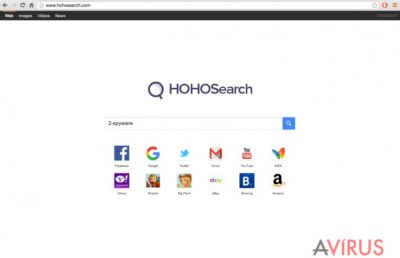
Ha valamiért mégis használni szeretné a Hoho Search-t, néhány dolgot tudnia kell. Először is, a keresési találatok nem a felhasználót szolgálják. A szoftver célja, hogy hirdetéseken keresztül bevételt termeljen, ezért a megbízható hivatkozások közé reklámlinkeket tesz, így sosem lehet tudni, hogy milyen weboldalt fog megnyitni. A hirdetett weboldalak pedig kockázatosak, mert fertőző tartalmakat rejthetnek. A Hoho Search átirányításai azonban nem az egyetlen problémát jelentik. A fertőzés böngészős sütiket is a rendszerbe illeszthet, amelyek megfigyelik a böngészési szokásokat. Ennek során a fejlesztők kezébe kerülnek a leggyakrabban látogatott weboldalak címei és a keresett kifejezések is. Ezeket az adatokat harmadik feleknek adhatja vagy értékesítheti tovább, ez pedig nem megbízható tevékenység. Ezeket nem szabad megtűrnie, ezért azt javasoljuk, hogy inkább távolítsa el a Hoho Search-t.
Hogyan kerülhető el a böngészőeltérítők bejutása?
A böngészőeltérítők elleni védelem nem különbözik a más vírusokkal szembeni védelemtől. Megbízható antivírus szoftvert kell telepítenie, és nem szabad böngészés közben rákattintania kétes hivatkozásokra, gyanús szoftverfrissítésekre és hirdetésekre. A kétes szoftverek fejlesztői gyakran más, megbízható programokhoz is mellékelik szoftvereiket. A gond ezzel az, hogy az antivírus szoftverek nem észlelik az ilyen „csomagolt” telepítőket, ezért a felhasználónak kell kezébe vennie a helyzetet. Ahhoz, hogy ellenőrizhesse a telepítőkbe rejtett kéretlen elemeket, mint amilyen a Hoho Search is, mindig a haladó/advanced (vagy hasonló) telepítési módot kell választania a telepítő indulásakor. A következő lépésekben pedig utasítsa el a kétes vagy felesleges programok telepítését.
A Hoho Search eltávolítása:
Ha tudni szeretné, hogy el tudja-e távolítani ezt a bosszantó keresőt, biztosíthatjuk arról, hogy el, méghozzá könnyedén. Két módszer is van rá. Először is átvizsgálhatja a számítógépet egy megbízható antivírus szoftverrel és automatikusan eltávolíthatja a behatolót, illetve megszabadulhat tőle kézzel is. Mindegyik módszerhez egy kis segítségre lesz szüksége. Ha az automatikus módszert választja, mindenképpen csak elismert szoftvert használjon, az ismeretlen programok nem biztos, hogy hatékony eltávolítást végeznek. Ha pedig kézzel szeretné eltávolítani a Hoho Search-öt, kövesse a bejegyzésünk alatt található útmutató lépéseit. Ha gondjai akadnak az eltávolítással csak vegye fel velünk a kapcsolatot, segíteni fogunk.
A következő programok közül választva automatikusan helyreállíthatja a vírusok okozta kárt: FortectIntego, SpyHunter 5Combo Cleaner, Malwarebytes. Azért ezeket az alkalmazásokat javasoljuk, mert a potenciálisan kéretlen programokat és a vírusokat is minden kapcsolódó fájllal és regisztrációs bejegyzéssel együtt azonosítani képesek.
Manuális Eltávolítási Útmutató - Hoho Search vírus
Hoho Search eltávolítása Windows rendszerekből
-
Kattintson ide: Start → Control Panel → Programs and Features (Amennyiben ön Windows XP felhasználó, kattintson ide: Add/Remove Programs.)

-
Amennyiben ön Windows 10 / Windows 8 felhasználó, kattintson a jobb egérgombbal a képernyő bal alsó sarkában. Miután a szükséges Quick Access Menu megjelent, válassza először azt, hogy Control Panel, ezután pedig azt, hogy Uninstall a Program.

-
Távolítsa el a(z) Hoho Search szoftvert és a vele kapcsolatos egyéb programokat
Keressen ki a(z) Hoho Search bejegyzéseit, valamint a többi mostanában telepített, gyanús programét is. -
Távolítsa el őket és kattintson arra, hogy OK a változások elmentéséhez.

Hoho Search eltávolítása Mac OS X rendszerből
-
OS X használata esetén Go gomb a képernyő bal felső részén, majd Applications

-
Applications mappa megjelenése után keresse ki a kártevőt (Hoho Search) vagy az egyéb gyanús programokat. Ezután kattintson jobb gombbal ezekre a bejegyzésekre, majd Move to Trash gomb

Hoho Search vírus eltávolítása innen: Microsoft Edge
Microsoft Edge beállításainak visszaállítása (1. módszer):
- Indítsa el a Microsoft Edge alkalmazást, majd kattintson a More gombra (három pont a jobb felső sarokban).
- Kattintson a Settings gombra a további beállítások megjelenítéséhez
-
A Settings ablakban kattintson az Clear browsing data alatti Choose what to clear gombr

-
Válasszon ki mindent, amit törölni szeretne, majd Clear gomb.

-
Ezt követően kattintson jobb gombbal a Start gombra (Windows logó). Válassza a Task Manager lehetőséget.

- A Processes ablakban keresse meg a Microsoft Edge bejegyzést.
-
Kattintson rá jobb gombbal, és válassza a Go to details lehetőséget. Ha a Go to details lehetőség nem látható, kattintson a More details gombra, és ismételje meg az előző lépéseket.


-
A Details fülön keressen meg minden Microsoft Edge nevű bejegyzést. Kattintson rájuk jobb gombbal, és válassza a End Task lehetőséget.

Az Microsoft Edge böngésző visszaállítása (2. módszer)
Ha az 1. módszer nem segített, speciális módon kell visszaállítania az Edge böngészőt
- Megjegyzés: először készítsen biztonsági másolatot adatairól!
- Keresse meg ezt a mappát számítógépén
C:\Users\%username%\AppData\Local\Packages\Microsoft.MicrosoftEdge_8wekyb3d8bbwe. -
Jelölje ki a tartalmát, majd kattintson az egér jobb gombjával. Válassza a Delete lehetőséget.

- Kattintson a Start gombra (Windows logó), majd a Search my stuff mezőbe írja be, hogy window power
-
Kattintson jobb gombbal a Windows PowerShell bejegyzésre, majd válassza a Run as administrator lehetőséget.

- Miután már adminisztrátor, a Windows PowerShell ablaka megjelenik. Illessze be a következő parancsot a PS C:\WINDOWS\system32> sor mögé, majd nyomjon entert:
Get-AppXPackage -AllUsers -Name Microsoft.MicrosoftEdge | Foreach {Add-AppxPackage -DisableDevelopmentMode -Register $($_.InstallLocation)\AppXManifest.xml -Verbose}
Ezt követően már nem szabadna, hogy a Hoho Search továbbra is Microsoft Edge böngészőjében legyen.
Hoho Search eltávolítása innen: Mozilla Firefox (FF)
-
Veszélyes kiterjesztések eltávolítása
Nyissa meg a Mozilla Firefox böngészőt, kattintson a menüikonra (jobb felső sarok), majd Add-ons → Extensions.
-
Válassza ki a(z) Hoho Search elemet és minden egyéb gyanús beépülőt. A bejegyzések törléséhez Remove.

-
Állítsa alaphelyzetbe az Mozilla Firefox böngészőt.
Kattintson a kérdőjelre a jobb felső sarokban található Firefox menüben. Ezután Troubleshooting Information.
-
Ezt követően Reset Firefox to its default state üzenet fogadja egy Reset Firefox gombbal. Kattintson a gombra néhányszor a(z) Hoho Search eltávolításához.

Hoho Search eltávolítása innen: Google Chrome
-
Kártékony beépülők eltávolítása
Nyissa meg a Google Chrome böngészőt, kattintson a menüikonra (jobb felső sarok), majd Tools → Extensions.
-
Válassza ki a(z) Hoho Search bejegyzéseit és minden egyéb kártékony beépülőt, majd a szemetes ikon segítségével távolítsa el őket.

-
Kattintson ismét a menügombra, majd az itt megjelenő Search szekció alatt Settings → Manage Search engines.

-
A következő, Search Engines... menüből távolítsa el a kártékony keresőket. Érdemes csak a Google-t, vagy az ön által korábban használt domaint meghagyni.

-
Állítsa alaphelyzetbe az Google Chrome böngészőt.
Kattintson a menügombra a(z) Google Chrome jobb felső sarkában, majd Settings. -
Görgessen a lap aljára, ott pedig Reset browser settings.

-
A jelenlegi lépés és a(z) Hoho Search eltávolításának befejezéséhez nyomjon Reset gombot.

Hoho Search eltávolítása innen: Safari
-
Veszélyes kiterjesztések eltávolítása
Indítson egy Safari böngészőt, majd a bal felső részen található menüben válassza azt, hogy Safari, ezután pedig azt, hogy Preferences
-
Válassza azt, hogy Extensions. Keressen Hoho Search vagy más gyanús bejegyzést, majd távolítsa el őket: Uninstall gomb

-
Állítsa alaphelyzetbe az Safari böngészőt.
Nyisson Safari böngészőt és kattintson az ablak bal felső részén található menü Safari elemére. Itt válassza azt, hogy Reset Safari...
-
Most egy részletes alaphelyzetbe-állítási ablakot láthat. Általában minden opció be van jelölve, de ha szeretné, megadhatja a helyreállítandó kategóriákat. A kártevő (Hoho Search) eltávolításának befejezéshez Hoho Search gombot nyomjon.

Azt tanácsoljuk, hogy a potenciálisan kéretlen program eltávolítása és a böngészők helyreállítása után vizsgálja át a rendszert egy megbízható antispyware programmal. Ezzel megszabadulhat a kártevő (Hoho Search) hátramaradt regisztrációs bejegyzéseitől és az esetleges további parazitáktól és malware-fertőzésektől is. Válasszon az általunk ajánlott malware-eltávolítók közül: FortectIntego, SpyHunter 5Combo Cleaner vagy Malwarebytes.




























